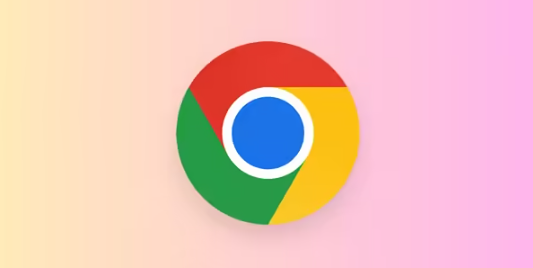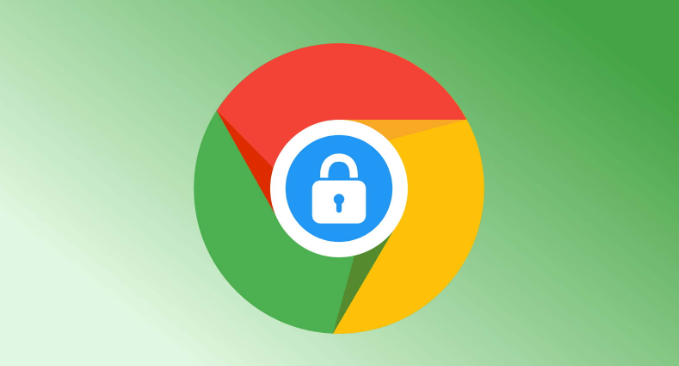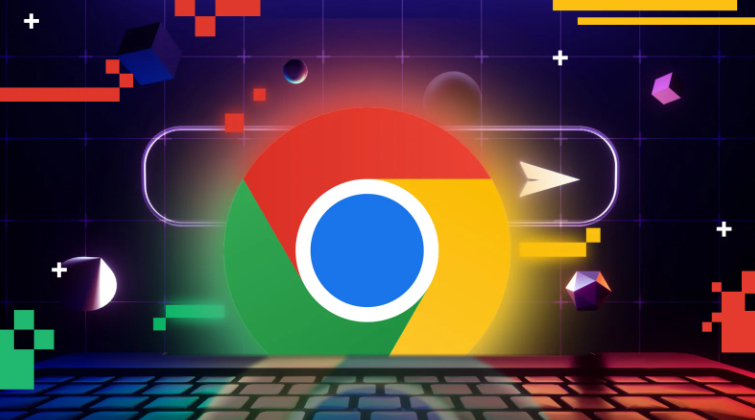1. 启用密码导入功能
- 在Chrome地址栏输入`chrome://flags/password-import-export`→点击“启用”→重启浏览器。此操作激活隐藏的密码导入功能,但需注意仅支持CSV格式文件(如从旧浏览器导出的密码记录)。
2. 通过Google账号同步数据
- 点击右上角三个点图标→选择“设置”→登录Google账号→进入“自动填充”→点击“密码”→开启“提供保存密码并自动填充”。若已登录其他设备,系统会自动同步保存的账号密码。
3. 手动导入CSV文件
- 打开Chrome设置→点击左侧“自动填充”→选择“密码”→点击“导入”按钮→选择之前导出的CSV文件(需包含网址、用户名、密码三列)→确认导入。完成后可在“管理密码”中查看已导入的站点列表。
4. 检查兼容性与异常处理
- 若导入失败,检查CSV文件是否为UTF-8编码→使用记事本打开并另存为UTF-8格式→重新尝试导入。
- 部分特殊符号可能导致解析错误(如分号、引号),需手动修正后再次导入。
总的来说,通过以上步骤和方法,您可以在Google Chrome浏览器中灵活地进行下载完成通知关闭及自定义的操作与管理,提升整体的使用体验。